2016 OPEL VIVARO B ESP
[x] Cancel search: ESPPage 93 of 161

Navigazione93●Aggiornamento mappe
● TrafficoSchermata della mappa
Per accedere alla schermata delle
mappe senza guida del percorso,
premere 7 seguito da sMappa (se
disponibile). Vedere (NAVI 50)
"Esplora mappa" nella sezione
"Guida" 3 116.
Premere in qualunque punto sulla
mappa. Il cursore indica la posizione corrente. Per scorrere nella mappa,
trascinare la mappa nella direzione ri‐
chiesta. Per riportare il cursore alla
posizione corrente del veicolo in qua‐ lunque momento, premere =.
Per accedere alla schermata delle
mappe con guida del percorso, pre‐
mere 7 seguito da ýNav sullo
schermo del display e immettere una
destinazione. Vedere (NAVI 50) "In‐
serimento della destinazione" 3 107.
Premere in qualunque punto sulla
mappa. Il cursore indica la posizione
corrente. Per scorrere nella mappa,
trascinare la mappa nella direzione ri‐ chiesta.La schermata delle mappe (con o
senza guida del percorso) contiene i
seguenti comandi e informazioni:
1. ä/å : Ruotare la mappa a sini‐
stra/destra
2. â/ã : Punto di vista (visualizza‐
zione bassa/alta)
3. OK (con timer conto alla rove‐
scia): Conferma azioni
4. Menu Opzioni (per impostazioni
percorso e mappe)
5. q : Torna alla schermata prece‐
dente
6. ¼/¾ : Cambiare scala (ingrandire/
ridurre)
7. Ô : Bussola (premere per pas‐
sare tra le modalità delle mappe
"2D", "3D" e "2D Nord")
8. Nome della strada principale suc‐
cessiva o dell'informazione del
segnale stradale, se applicabile
9. Ora corrente
10. Direzione e distanza fino al cam‐ biamento di direzione successivo
11. Informazioni di viaggio, ad es. tempo d'arrivo previsto, distanza
totale restante
12. Informazioni sul sistema audio (premere per accedere alla sor‐
gente audio)
Page 95 of 161

Navigazione95●Destinazioni recenti
● Ricerca locale /Posizioni
TomTom
● Punto di interesse
● Punto sulla mappa
● Latitudine Longitudine
2. MODIFICA PERCORSO
Vedere (NAVI 80) "Modifica itine‐
rario" nella sezione "Guida"
3 116.
● Calcola alternativa
● Annulla percorso
● Passa da
● Evita blocco stradale
● Evita parte del percorso
● Minimizza ritardi
3. VISUALIZZA MAPPA
Vedere (NAVI 80) "Esplora
mappa" nella sezione "Guida"
3 116.
● Utilizzare questo posizione
per...
● Trovare●Cambiare i dettagli della
mappa
● Aggiungere alle posizioni
salvate
4. <: Menu di scelta rapida
5. IMPOSTAZIONI
Vedere (NAVI 80) "Configura‐
zione del sistema di navigazione"
sotto.
● Spegnere la guida vocale
● Pianificazione del percorso
● Visualizza PDI sulla mappa
● Gestione dei PDI
● Voce
● Impostazioni EV
● Imposta indirizzo di casa
● Gestione posizioni salvate
● Cambia mappa
● Cambia i colori della mappa
● Simbolo della vettura
● Avanzate
6. SERVIZI DI NAVIGAZIONE
Vedere (NAVI 80) "Servizi LIVE"
sotto.● Traffico
● Autovelox
● Ricerca locale /Posizioni
TomTom
● My TomTom live
● Meteo
7. ITINERARI
Vedere (NAVI 80) "Modifica itine‐
rario" nella sezione "Guida"
3 116.
8. r : Torna alla schermata prece‐
denteSchermata della mappa
Per accedere alla schermata delle
mappe senza navigazione, sulla
Home page premere MENU, poi
Navigazione seguito Visualizza
mappa sullo schermo del display.
Premere in qualunque punto sulla
mappa. Il cursore indica la posizione
correntemente selezionata. Per scor‐
rere nella mappa, trascinare il cursore
nella direzione richiesta.
Per accedere alla schermata delle
mappe con navigazione, sulla Home
page premere MENU seguito da
Navigazione sullo schermo del
Page 121 of 161
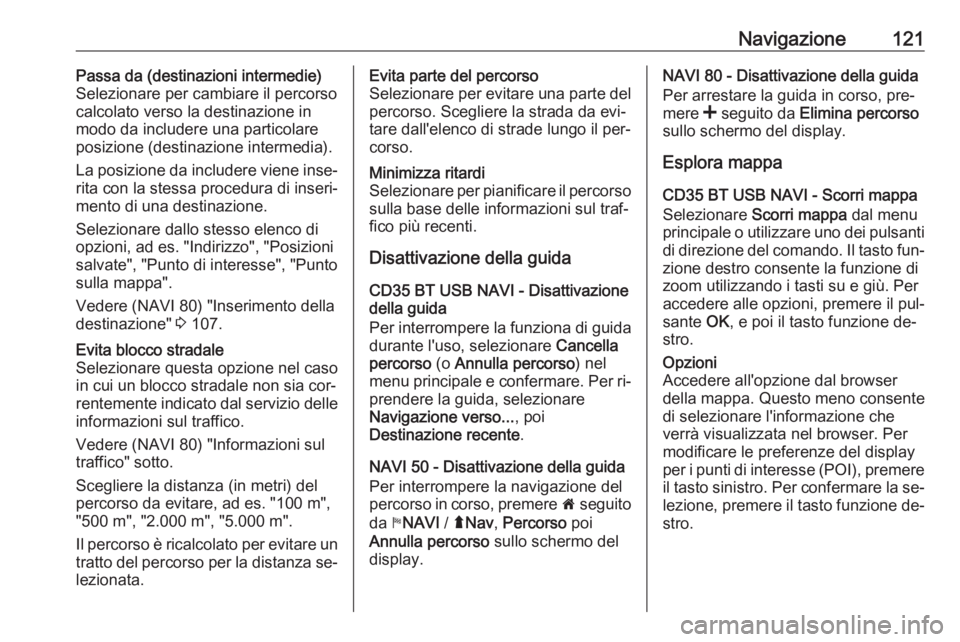
Navigazione121Passa da (destinazioni intermedie)
Selezionare per cambiare il percorso
calcolato verso la destinazione in
modo da includere una particolare
posizione (destinazione intermedia).
La posizione da includere viene inse‐
rita con la stessa procedura di inseri‐
mento di una destinazione.
Selezionare dallo stesso elenco di
opzioni, ad es. "Indirizzo", "Posizioni
salvate", "Punto di interesse", "Punto
sulla mappa".
Vedere (NAVI 80) "Inserimento della
destinazione" 3 107.Evita blocco stradale
Selezionare questa opzione nel caso
in cui un blocco stradale non sia cor‐
rentemente indicato dal servizio delle
informazioni sul traffico.
Vedere (NAVI 80) "Informazioni sul
traffico" sotto.
Scegliere la distanza (in metri) del
percorso da evitare, ad es. "100 m",
"500 m", "2.000 m", "5.000 m".
Il percorso è ricalcolato per evitare un tratto del percorso per la distanza se‐ lezionata.Evita parte del percorso
Selezionare per evitare una parte del
percorso. Scegliere la strada da evi‐
tare dall'elenco di strade lungo il per‐
corso.Minimizza ritardi
Selezionare per pianificare il percorso sulla base delle informazioni sul traf‐
fico più recenti.
Disattivazione della guida
CD35 BT USB NAVI - Disattivazione
della guida
Per interrompere la funziona di guida durante l'uso, selezionare Cancella
percorso (o Annulla percorso ) nel
menu principale e confermare. Per ri‐ prendere la guida, selezionare
Navigazione verso... , poi
Destinazione recente .
NAVI 50 - Disattivazione della guida
Per interrompere la navigazione del
percorso in corso, premere 7 seguito
da yNAVI / ýNav , Percorso poi
Annulla percorso sullo schermo del
display.
NAVI 80 - Disattivazione della guida
Per arrestare la guida in corso, pre‐
mere < seguito da Elimina percorso
sullo schermo del display.
Esplora mappa
CD35 BT USB NAVI - Scorri mappa Selezionare Scorri mappa dal menu
principale o utilizzare uno dei pulsanti di direzione del comando. Il tasto fun‐
zione destro consente la funzione di
zoom utilizzando i tasti su e giù. Per accedere alle opzioni, premere il pul‐
sante OK, e poi il tasto funzione de‐
stro.Opzioni
Accedere all'opzione dal browser
della mappa. Questo meno consente
di selezionare l'informazione che verrà visualizzata nel browser. Per
modificare le preferenze del display
per i punti di interesse (POI), premere
il tasto sinistro. Per confermare la se‐ lezione, premere il tasto funzione de‐
stro.
Page 122 of 161
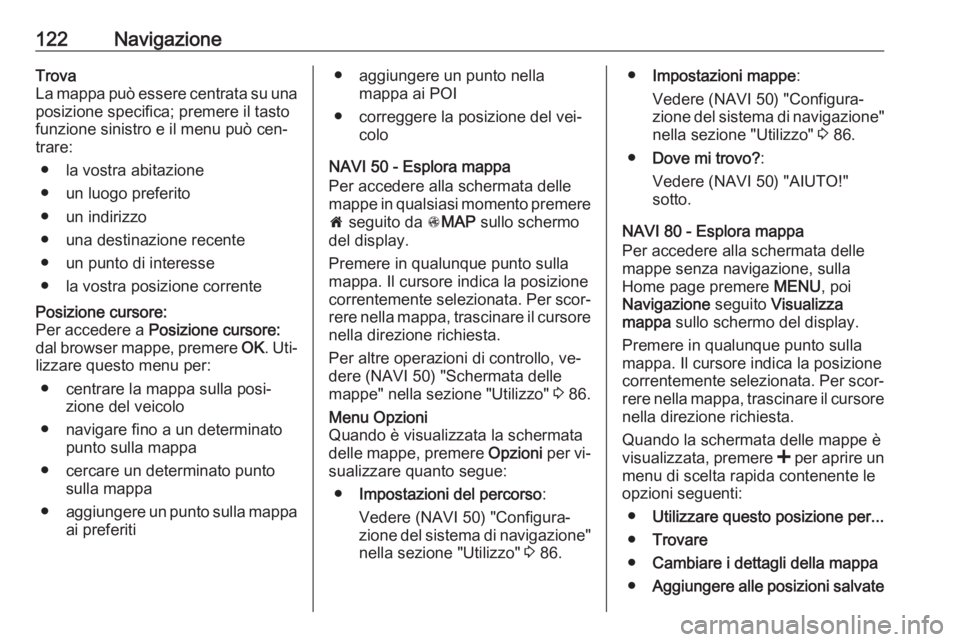
122NavigazioneTrova
La mappa può essere centrata su una posizione specifica; premere il tasto
funzione sinistro e il menu può cen‐
trare:
● la vostra abitazione
● un luogo preferito
● un indirizzo
● una destinazione recente
● un punto di interesse
● la vostra posizione correntePosizione cursore:
Per accedere a Posizione cursore:
dal browser mappe, premere OK. Uti‐
lizzare questo menu per:
● centrare la mappa sulla posi‐ zione del veicolo
● navigare fino a un determinato punto sulla mappa
● cercare un determinato punto sulla mappa
● aggiungere un punto sulla mappa
ai preferiti● aggiungere un punto nella mappa ai POI
● correggere la posizione del vei‐ colo
NAVI 50 - Esplora mappa
Per accedere alla schermata delle
mappe in qualsiasi momento premere 7 seguito da sMAP sullo schermo
del display.
Premere in qualunque punto sulla
mappa. Il cursore indica la posizione correntemente selezionata. Per scor‐
rere nella mappa, trascinare il cursore
nella direzione richiesta.
Per altre operazioni di controllo, ve‐
dere (NAVI 50) "Schermata delle
mappe" nella sezione "Utilizzo" 3 86.Menu Opzioni
Quando è visualizzata la schermata
delle mappe, premere Opzioni per vi‐
sualizzare quanto segue:
● Impostazioni del percorso :
Vedere (NAVI 50) "Configura‐
zione del sistema di navigazione" nella sezione "Utilizzo" 3 86.● Impostazioni mappe :
Vedere (NAVI 50) "Configura‐
zione del sistema di navigazione"
nella sezione "Utilizzo" 3 86.
● Dove mi trovo? :
Vedere (NAVI 50) "AIUTO!"
sotto.
NAVI 80 - Esplora mappa
Per accedere alla schermata delle
mappe senza navigazione, sulla
Home page premere MENU, poi
Navigazione seguito Visualizza
mappa sullo schermo del display.
Premere in qualunque punto sulla
mappa. Il cursore indica la posizione
correntemente selezionata. Per scor‐ rere nella mappa, trascinare il cursore
nella direzione richiesta.
Quando la schermata delle mappe è
visualizzata, premere < per aprire un
menu di scelta rapida contenente le
opzioni seguenti:
● Utilizzare questo posizione per...
● Trovare
● Cambiare i dettagli della mappa
● Aggiungere alle posizioni salvate
Page 126 of 161
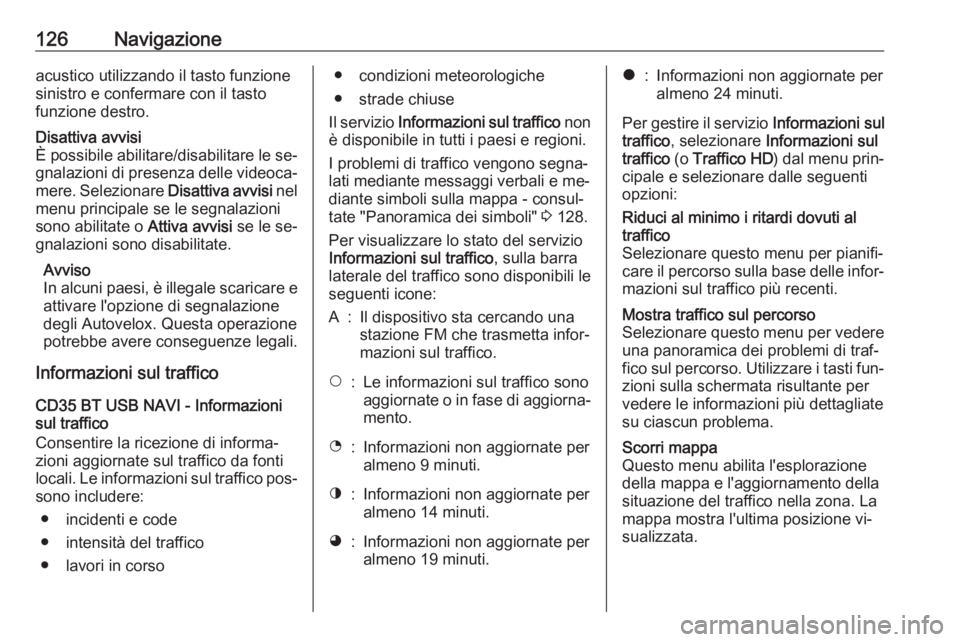
126Navigazioneacustico utilizzando il tasto funzione
sinistro e confermare con il tasto
funzione destro.Disattiva avvisi
È possibile abilitare/disabilitare le se‐
gnalazioni di presenza delle videoca‐ mere. Selezionare Disattiva avvisi nel
menu principale se le segnalazioni
sono abilitate o Attiva avvisi se le se‐
gnalazioni sono disabilitate.
Avviso
In alcuni paesi, è illegale scaricare e attivare l'opzione di segnalazione
degli Autovelox. Questa operazione
potrebbe avere conseguenze legali.
Informazioni sul traffico
CD35 BT USB NAVI - Informazioni
sul traffico
Consentire la ricezione di informa‐
zioni aggiornate sul traffico da fonti
locali. Le informazioni sul traffico pos‐
sono includere:
● incidenti e code
● intensità del traffico
● lavori in corso
● condizioni meteorologiche
● strade chiuse
Il servizio Informazioni sul traffico non
è disponibile in tutti i paesi e regioni.
I problemi di traffico vengono segna‐
lati mediante messaggi verbali e me‐
diante simboli sulla mappa - consul‐
tate "Panoramica dei simboli" 3 128.
Per visualizzare lo stato del servizio Informazioni sul traffico , sulla barra
laterale del traffico sono disponibili le
seguenti icone:A:Il dispositivo sta cercando una
stazione FM che trasmetta infor‐
mazioni sul traffico.$:Le informazioni sul traffico sono
aggiornate o in fase di aggiorna‐
mento.%:Informazioni non aggiornate per
almeno 9 minuti.^:Informazioni non aggiornate per
almeno 14 minuti.&:Informazioni non aggiornate per
almeno 19 minuti.*:Informazioni non aggiornate per
almeno 24 minuti.
Per gestire il servizio Informazioni sul
traffico , selezionare Informazioni sul
traffico (o Traffico HD ) dal menu prin‐
cipale e selezionare dalle seguenti
opzioni:
Riduci al minimo i ritardi dovuti al
traffico
Selezionare questo menu per pianifi‐
care il percorso sulla base delle infor‐
mazioni sul traffico più recenti.Mostra traffico sul percorso
Selezionare questo menu per vedere una panoramica dei problemi di traf‐
fico sul percorso. Utilizzare i tasti fun‐
zioni sulla schermata risultante per
vedere le informazioni più dettagliate
su ciascun problema.Scorri mappa
Questo menu abilita l'esplorazione
della mappa e l'aggiornamento della
situazione del traffico nella zona. La
mappa mostra l'ultima posizione vi‐
sualizzata.
Page 128 of 161
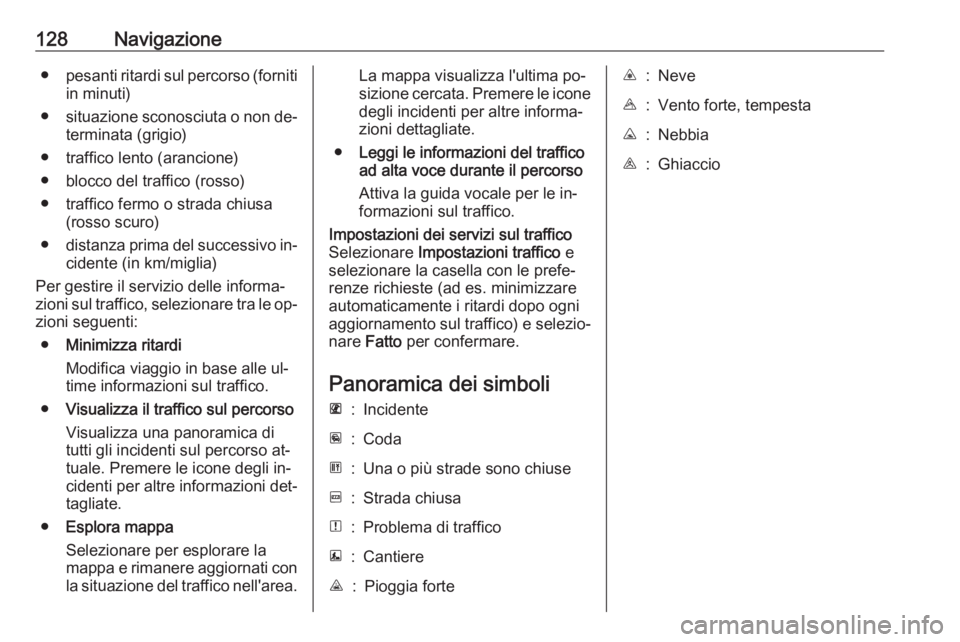
128Navigazione●pesanti ritardi sul percorso (forniti
in minuti)
● situazione sconosciuta o non de‐
terminata (grigio)
● traffico lento (arancione)
● blocco del traffico (rosso)
● traffico fermo o strada chiusa (rosso scuro)
● distanza prima del successivo in‐
cidente (in km/miglia)
Per gestire il servizio delle informa‐
zioni sul traffico, selezionare tra le op‐ zioni seguenti:
● Minimizza ritardi
Modifica viaggio in base alle ul‐
time informazioni sul traffico.
● Visualizza il traffico sul percorso
Visualizza una panoramica di
tutti gli incidenti sul percorso at‐
tuale. Premere le icone degli in‐
cidenti per altre informazioni det‐ tagliate.
● Esplora mappa
Selezionare per esplorare la
mappa e rimanere aggiornati con
la situazione del traffico nell'area.La mappa visualizza l'ultima po‐
sizione cercata. Premere le icone degli incidenti per altre informa‐
zioni dettagliate.
● Leggi le informazioni del traffico
ad alta voce durante il percorso
Attiva la guida vocale per le in‐
formazioni sul traffico.Impostazioni dei servizi sul traffico
Selezionare Impostazioni traffico e
selezionare la casella con le prefe‐
renze richieste (ad es. minimizzare
automaticamente i ritardi dopo ogni
aggiornamento sul traffico) e selezio‐
nare Fatto per confermare.
Panoramica dei simboli
L:IncidenteM:CodaG:Una o più strade sono chiuseF:Strada chiusaN:Problema di trafficoE:CantiereJ:Pioggia forteC:NeveB:Vento forte, tempestaK:NebbiaI:Ghiaccio
Page 157 of 161

157Comandi Infotainment..................25
Comandi radio .............................. 48
Comandi sul cruscotto ....................7
Comandi telefono .......................134
Comandi vocali ........................... 131
Comando navigazione ................131
Comando vocale......................... 131
Composizione di un numero di telefono ................................... 144
Computer di bordo ........................25
Configurazione del navigatore ......86
Connessione............................... 137
Connessione Bluetooth ........71, 139
Connessione del telefono automatica............................... 137
Connessione del telefono manuale .................................. 137
Controllo del volume ...................144
Coordinate ............................ 86, 107
D DAB .............................................. 58
Definizione del telefono principale ................................. 137
Destinazione ................................. 86
Destinazioni intermedie ......107, 116
Destinazioni preferite ..................107
Destinazioni recenti ....................107
Diffusore profumi .......................... 25
Digital audio broadcasting ............58Disabbinamento di un telefono
cellulare ................................... 139
Disabilità avvisi per telecamere ..116
Disattivazione della funzione Bluetooth ................................. 139
Disattivazione della guida ...........116
Display .......................................... 25
Display CD.................................... 61
Dispositivo USB ............................ 67
Dove mi trovo? ...................116, 144
E
Eco coaching ................................ 25
Elenchi di memorizzazione automatica................................. 54
Elenco dei dispositivi Bluetooth ..139
Elenco delle stazioni FM............... 54
Eliminare una destinazione preferita ................................... 107
Eliminazione del dispositivo dall'elenco dei dispositivi
Bluetooth ................................. 139
Esplora mappa ........................... 116
Evita i blocchi stradali .................116
Evita parte del percorso .............116
F
Fader ............................................ 38
File AAC ....................................... 60
File ACC ....................................... 67
File MP3 ....................................... 67File WAV....................................... 60
File WMA ...................................... 67
Foto .............................................. 79
Funzionamento .....................71, 144
Funzionamento del display ...25, 134
Funzione di antifurto ....................24
Funzioni durante una telefonata. 144
Funzioni radio ......................... 54, 55
G
GPS (Sistema di posizionamento globale) ...........81
Guida ......................................... 116
Guida Eco ..................................... 25
Guida Eco2 ................................... 25
H HD Traffic ..................................... 86
I
Immagini ....................................... 79
Immagini corsia ............................ 86
Immissione manuale di un numero .................................... 144
Impostazioni ................................. 25
Impostazioni audio .................38, 61
Impostazioni del percorso............. 86
Impostazioni del sistema ..............42
Impostazioni del telefono ............144
Impostazioni del tono ...................38
Impostazioni di volume .................41